Rollenverwaltung
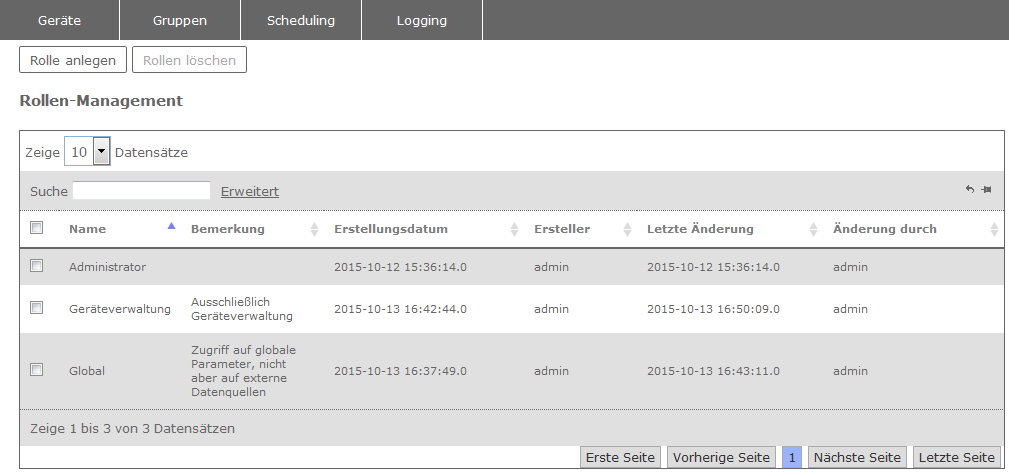
Mit dem Anlegen von Benutzerrollen definieren Sie die Zugriffsrechte für die Benutzer von LSR. Die Zuweisung der entsprechenden Rechte erfolgt dabei im Dialog Rollen-Konfiguration, der sich nach einem Klick auf die Schaltfläche Rolle anlegen öffnet.
- Globale Parameter
- In dieser Kategorie haben Sie die Möglichkeit, die folgenden Benutzerrechte für die Rolle festzulegen:
Parameter Zugriffsrecht Rollenmanagement Rollen anlegen, ändern oder löschen. DSC-Upload Importieren und verwalten von Gerätekonfigurationen. Lizenzverwaltung Hinzufügen oder löschen von LSR-Lizenzen. Benutzerverwaltung Benutzer anlegen, ändern oder löschen. Projektverwaltung Projekte anlegen, ändern oder löschen. Variablenverwaltung Variablen anlegen, ändern oder löschen. -
Anmerkung: Hat ein Benutzer das Recht, Projekte anzulegen, werden von ihm angelegte Projekte automatisch diesem Benutzer zugeordnet. Weitere Benutzer werden durch Projektzuordnung in einem Projekt autorisiert und können dort Funktionen durchführen, die ihnen die Rolle gestattet.
- Externe Datenquellen
- Bestimmen Sie, ob und in welchem Umfang die Benutzerrolle den Zugriff des LSR auf externe Datenquellen verwalten darf.
- Externe Variablen
- Zugriffsberechtigung auf externe Variablen.
- Geräte
- Zugriffsberechtigung für die Geräteverwaltung.
- Gruppen
- Zugriffsberechtigung für die Gruppenverwaltung
- Scheduling
- Zugriffsberechtigung für die Schedulerverwaltung.
- Geräteabnahme
- Zugriffsberechtigung für den Abnahmeservice.
- Verschiedenes
- Zugriffsberechtigung für Log-Einträge.
Benutzerverwaltung
Über die Schaltfläche gelangen Sie in die Benutzeradministration. Hier haben Sie die Möglichkeit, Benutzer anzulegen, zu ändern oder zu löschen. Der Standard-Benutzer "admin" ist bereits per Default angelegt. Dieser Benutzer kann nicht gelöscht werden.
Um einen neuen Benutzer anzulegen, klicken Sie auf die Schaltfläche Benutzer anlegen. Es öffnet sich der Dialog mit den Benutzer-Details:
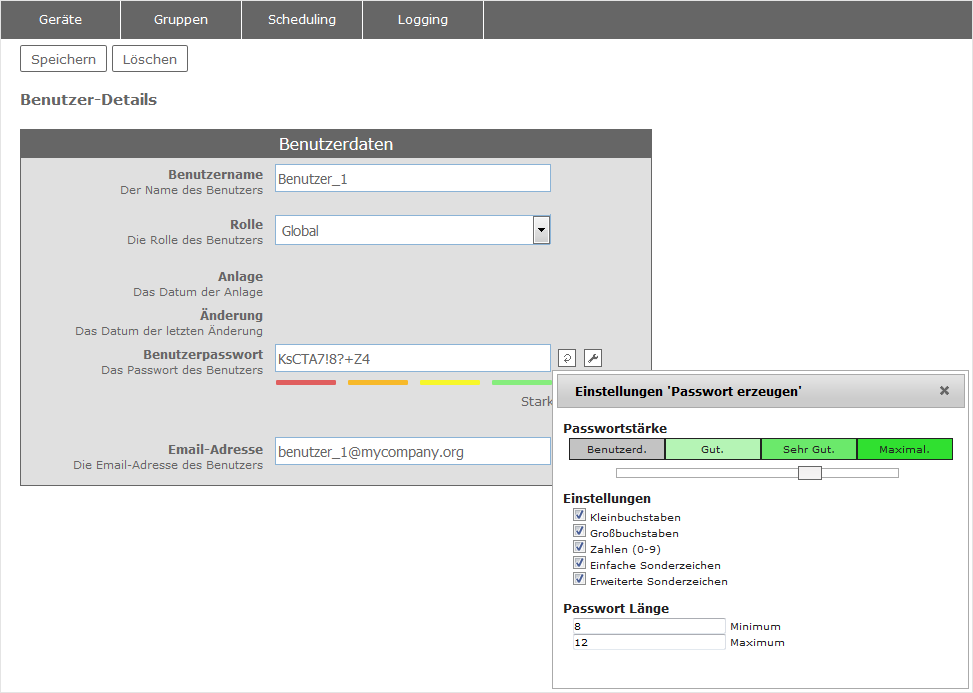
Geben Sie alle benötigten Daten an und ordnen Sie dem Benutzer eine Benutzerrolle zu. Sofern Sie bereits Projekte angelegt haben, können Sie den neuen Benutzer im Abschnitt "Projektzuordnung" sofort den gewünschten Projekten zuordnen. Dieser Abschnitt erscheint nach der Zuweisung einer Benutzerrolle (außer "Administrator"). Weitere Informationen zum Anlegen von Projekten erhalten Sie im Kapitel Projektverwaltung.